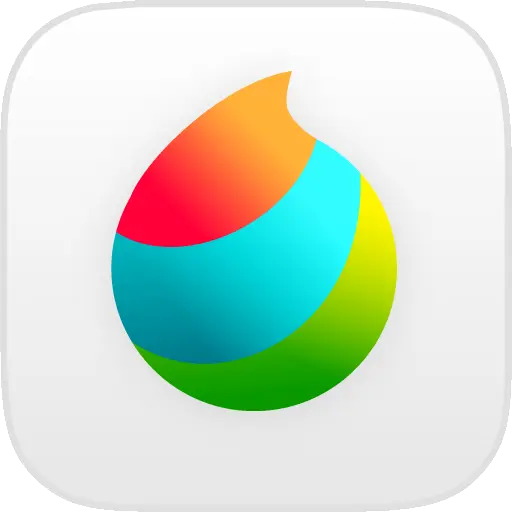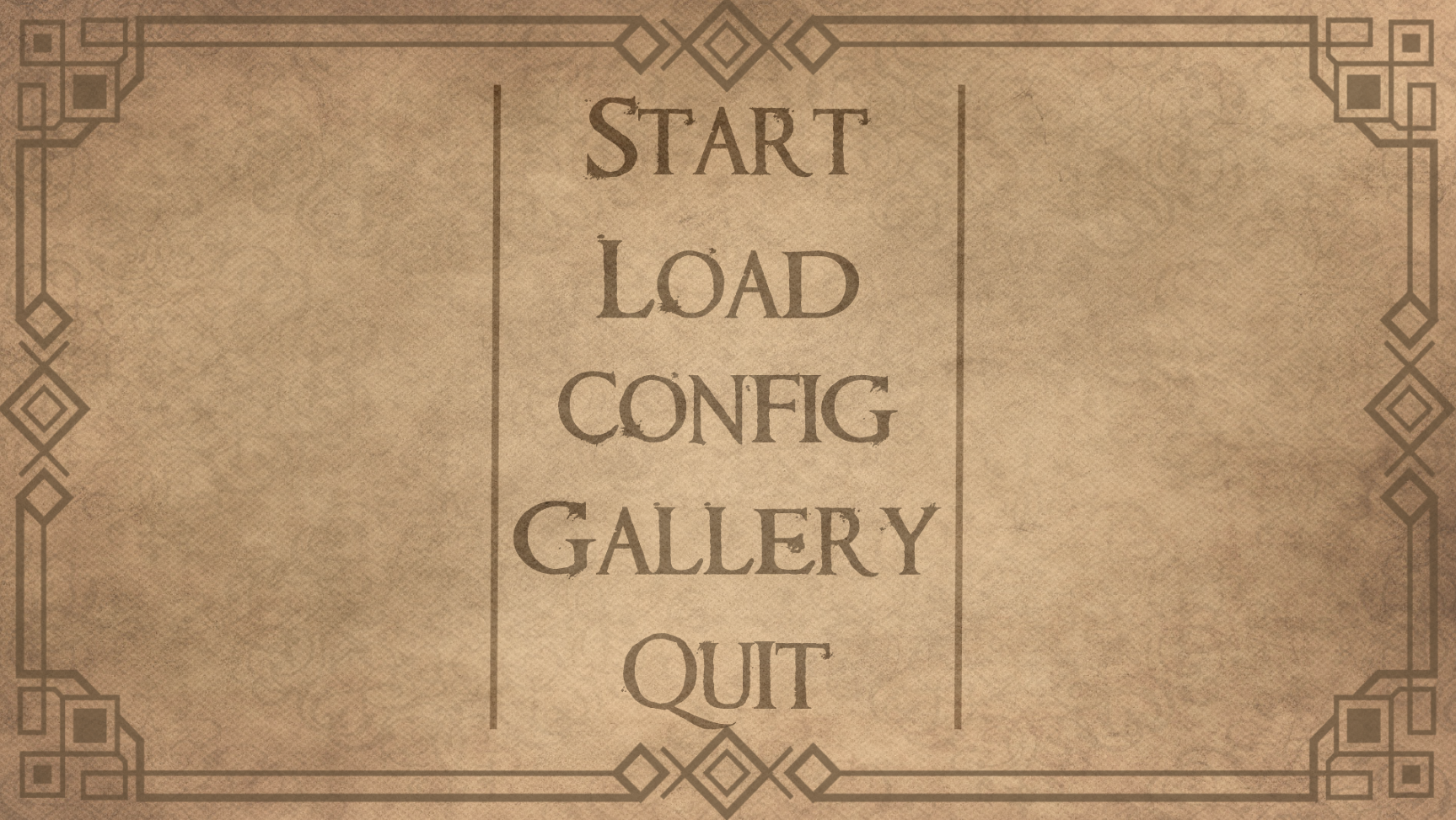Side Image 的使用 【Renpy教學】
a69cbdafbf527238a0471ae97976afd0f51ec977ee22497459370281b3749011fbc71b928f733c5bf23406cc3a514d169b5541c014b3de3f53fe87c861d440dfb7725881e6863b38036e2837821ae2fd95ab3718c55cb237ec77384b91fd4e8c060a8d7fefefd3481c8a7dd240745d6b5edae4615438c8aedde4ec127fccc2522631bfa7bc3129017cf603483ff850124050a0da928965d39751076275cdce4a8bc0db4bc0eec9c70135f4651e50f9efe52310f26162e64dae5172de7eb57e9c6552aad1a9e2f65748223d7dee781becae78995e408cac8befeb040a6f2ccc0e5452aa1bb8bd7c8555c3dc89ddaaec5343913c7079463f157 ...
使用NVL-Mode | 切換 ADV模式-NVL模式 【Renpy教學】
a69cbdafbf527238a0471ae97976afd0f51ec977ee22497459370281b3749011fbc71b928f733c5bf23406cc3a514d169b5541c014b3de3f53fe87c861d440dfb7725881e6863b38036e2837821ae2fd95ab3718c55cb237ec77384b91fd4e8c060a8d7fefefd3481c8a7dd240745d6b5edae4615438c8aedde4ec127fccc2522631bfa7bc3129017cf603483ff850125877f3c8c671dd695f575f7d1b02655798ad8872b41c8cf2f88e77de1ffb793ea889f359a3e382d2c39bdaf1d395e5ccc69ff38d4be97976720b2a41fc0e4a100cc774f27e8794045404b7b19e086a842d391b02887d7ef74d1a87217a7a53196907b11a4d8fe7190 ...
TyranoBuilder教學 | 自訂玩家名字
原文章來自官網 - Space Of NingNing TyranoBuilder 支援自訂玩家名字嗎?支援窩 如何讓玩家輸入自己的名字?事前準備認識以下這些指令 Input Box Show Text / Text Stop Commit Input Image Button Page Break Label 關於以上這些指令你可以進入以下傳送門進入:| TyranoBuilder 指令介紹 除了認識這些指令你也需要先定義一個變量 - Variable什麼是變量? 你可以在 Variables Manager 裡面加入新的變量 (變量取任何名字都可以窩) 教學: 自訂名字步驟 建立新的 label,名字的話取什麼都可以 加入 Show Text ,顯示文字框 加入 Text,並自訂你希望顯示的文字 加入 Input Box,讓玩家可以輸入文字 (記得打上你之前定義的變量) 加入 Image Button,讓玩家點選這個按鈕來確認名字 加入 Stop,讓對話暫停 (暫停遊戲的進行) 再加入一個 Label,名字也是可以自取搭 加入 Commit Input,讀取變量裡的資 ...
創建你的第一個 Rpg Maker 地圖
當你第一次打開或是每次打開 RPG Maker 時你都能夠先看到你的地圖, 因為這可以說是你的 RPG 遊戲裡最重要的一部分了 那在你開始畫你的地圖前應該先準備好一些東西 開始製作地圖前你應該要知道: 遊戲的風格 遊戲流程 地圖/劇情關卡 地圖上會出現的物件 哪些角色會在地圖上登場 開始製作地圖前你應該準備什麼如果你知道你的遊戲風格也知道這張地圖會用到哪些圖塊的話就可以到 工具 > 數據庫 > 圖塊下定義新的(/你需要的)圖塊 (可以從A1到E加入你的圖塊)範例: 然後你可以從左下角的位置新增新的地圖 在跳出的小框框你可以輸入以下這些資訊 顯示的地圖名稱 加入/選擇剛剛建立的圖塊 地圖的寬和高 遇到的敵人 / 遇到的機率 / 出現在哪個區域等 是否能夠在此地圖上奔跑 播放的 BGM 和使用的戰鬥背景 遠景圖片等 製作地圖用工具 你可以使用以下這些工具來建立你的地圖左邊數來第一個是用來畫地圖用的,你可以配合右邊四個工具一起使用 左邊第二個 icon 可以讓你來新建 “事件” 右邊的第一個按鈕可以讓你在你點擊的位置建立圖塊第二個按鈕可以讓你建立一個四方型的範圍,範圍 ...
Renpy GUI Template 017 製作中 - UI製作報告
製作中的視覺小說遊戲 UI代號 017 (有人要幫它取個名字嘛ww) 我真的不會取名r創作理念風格之類的… 回答這種東西我很不在行的壓之後在說吧 現在基本上是完成拉你可以關注我的 Itch.io 來獲得上架的通知 - https://wningningw.itch.io/ 你可以可透過 Gumoroad 來獲得通知 - https://smileflower.gumroad.com/ 免費下載素材可以點這裡: 傳送門 話說現在也接受委託或是建議 (如果有希望的我製作的風格的話)建議的話是免費搭 | 委託相關的東東可以點 這裡 影片範例的話關注我的 Youtube 吧之後會在那邊上傳搭~ </p>◆訂閱我的 Youtube 頻道~◆封面範例1: 關於封面呢 恩…其實原本是其他版本現在這個封面是做其他計畫時弄得沒有放出來過就在這裡丟出來好了雖然跟其他畫面風格差超多www封面範例2:這是第2個封面, 做好後會丟出 PSD 檔案可以自己改按鈕位置或是更換背景 CG畫面: 選單: 幫助畫面: MENU畫面:
Ren'Py 介紹 | 任何人都能輕易上手的免費開源視覺小說引擎
這篇文章主要複製來自原文 - https://wningningw.blogspot.com/2022/02/renpy-review-introduction.html 介紹: 什麼是 Ren’py?Ren’py 是一個由作者Tom “PyTom” Rothamel在 2004 年推出的免費開源視覺小說製作引擎,可以讓你輕鬆的建立自己的視覺小說。同時 Ren’py 也是歐美最知名, 最多人使用的視覺小說製作遊戲引擎,至今為止已經有超過 4000 款作品使用了 Ren’py 製作並推出。使用 Ren’py 製作文字冒險遊戲有許多的好處像是 自帶已完成的基礎畫面 簡單的代碼指令 可以使用 Python 完成複雜的程序 平台: 誰可以使用 / 哪些平台可以使用 Ren’py?Ren’Py 可以使用在以下這些平台上: Android 5.0+ HTML5/Web Assembly (Beta) Linux x86_64/Arm Windows 7+ Mac OS X 10.10+ iOS 11+ 推薦: 為什麼你應該選擇 Ren’py?以下我會列出一些讓 Renpy 勝過其他視覺 ...
【Itch.io介紹】遊戲做好了,然後呢? | 免費販售遊戲方法 | Itch.io 發布自製遊戲使用教學
以下的文章搬運來自我的原網站 - Space Of NingNing 當你的遊戲做好後一定會想要分享給其他人吧! 這時最好的方法就是上傳到網路上 也許你會想問為什麼要去找其他平台上架遊戲不直接上傳到 Google 或是 Steam 上就好呢? 當然上傳到 Google 或是 Steam 很快就會有關注度也能夠讓其他人透過搜尋/推薦的方式找到你的遊戲但是不管是上架遊戲到 Google 還是 Steam 都是要付費的尤其是 Steam 上架一款遊戲就要100美元,有些小團隊或是個人可能就沒辦法負擔這個上架的費用所以呢今天這篇文章就會介紹如何在 Itch.io 上免費上架遊戲! 如果你是獨立遊戲製作者或是小團隊在煩惱怎麼在不花太多錢的情況下上架你的遊戲的話就繼續讀下去吧! 什麼是 Itch.io? 首先呢先讓我來介紹一下 Itch.io 是什麼如果你還沒聽過 Itch.io 的話 他是 2013 年建立的網站 / 遊戲平台到今天 (2022) 已經有 9 年的歷史了 在 Itch.io 上上架的遊戲/遊戲資源也已經累積超過 500,000 款 我自己也在 Itch.io 上上傳過遊戲 ...
如何選擇適合自己的遊戲引擎 【視覺小說遊戲引擎介紹&盤點】
今天的這篇文章呢,我想給正在考慮要選擇哪個視覺小說製作引擎的人一些想法我會稍微介紹市面上可以看到的幾個遊戲引擎也會寫出這些引擎適合誰使用希望可以對你在選擇遊戲引擎上有點幫助!那現在就讓我們正式進入文章吧! 選擇前必須知道的事首先在選定一個遊戲引擎前,你要先知道你想要做出怎樣的遊戲是只要可以顯示文字就好,是否有 Live2D 需求,需要哪些功能等另外一個重要的點是你的財力你是否有能力購買付費引擎? 還是免費遊戲引擎是你的唯一選擇? 那以下我會列出一些常見的視覺小說製作引擎: Ren’py 介紹 免費開源 國外最大的視覺小說製作引擎 以翻譯成各國語言可以安心食用 有非常多的作品使用 Ren’py 製成 (Itch.io 上面目前有: 2,734) 需要自行打 code 有視覺化製作但是醜到讓人不知道如何使用 還有定時更新 個人最推薦此遊戲引擎 使用畫面預覽:之前做的計畫 (封面)Your browser does not support the video tag. NVL Maker 介紹 免費基於Kirikiri/KAG製作 中國比較多人在用的視覺小說製作引擎 在 Steam 上已 ...
個人網站成立! | 遊戲相關內容將轉移到這個網站拉~
一個小公告~從今天 【2022-11-02】 開始遊戲相關的內容會從我的原網站轉到這裡這裡比較像是我的個人空間,除了自製遊戲相關的東東外還會分享一些我的日常生活~ 017時間軸 2022-12-10: 慢慢轉移中 慢慢轉移到這個網站中~ 目前確定發布在 2022-11-05 2022-10-29: 第一篇文章 & 裝上一堆插件 發表了第一文章 其餘時間裝了一堆有的沒有的插件s 2022-10-28: 初建立 & 選好主題 成立 Hexo 網站,裝上 Butterfly 主題
追蹤 / 訂閱此網站
歡迎透過以下的表單輸入你的 E-Mail之後當我更新文章或是有什麼好東東都可以和你分享拉
Hexo 基本教學 | 如何使用 Hexo 架設網站 | 不用任何程式語言經驗也能看懂的 Hexo 教程
想必點進這個文章的各位都是想要建立自己的網站 / 部落格的小夥伴們吧這篇文章是給不會任何代碼完全沒學過/接觸的人的一個小教學 會做這個教學其實也是因為我之前也是一樣的想要用 Hexo 建立網站卻連官方給的教學都看不懂,建不出來 參考過很多其他人的文章但是跟著做卻總是會出錯看著別人明明運行了一樣的代碼但只有自己卡住惹這樣的心情我超懂,因為我也是這樣走過來的qq 所以包跨這篇文章或是其他 Hexo 相關的文章我都會一個一個步驟說明讓跟我一樣沒有基礎的人都能做出想要的網站搭 廢話夠了ww 現在來正是開始吧! 安裝 Hexo前置工作 / 事前準備在開始之前你需要有一個可以處理代碼的文字編輯器我個人的話目前主要使用 Atom 和 Visual Studio 你可以選擇一個下載如果你還沒有的話(當然選擇其他文字編輯器也是可以搭) 除了文字編輯器外你還需要 (必須!) 事先下載以下這個2軟體: Node.js Git 安裝 Node.js你可以從這裡 進入 node.js 的官網然後你會看到類似下圖的畫面你可以選擇左邊或是右邊的按鈕點一下 (哪一邊都沒差)你之後會得到一個程序檔點一下安裝就可以 ...
為你的Hexo網站加入搜尋功能
這篇文章我會做個小教學如何在你的 Hexo 網站上使用 / 裝上 Local Search因為我用的主題是 Butterfly 不保證其他主題可以用同個方法安裝成功窩 搜尋欄參考圖: 安裝 local_search 插件如果你還沒有安裝過這個插件的話: hexo-generator-search可以透過運行以下的代碼安裝該插件安裝插件官網連結1npm install hexo-generator-search --save 如果你不知道如何安裝插件 / 運行代碼的話可以點擊以下的文章查看教學: | 戳我觀看安裝插件 / 運行代碼教學 運行完畢後再你的 _config.yml 裡面加上以下的配置:添加配置官網連結12345search: path: search.xml field: all content: true #template: ./public/search.xml 除非你有建立好一個自訂的搜尋範本不然不需要填 template 如果你添加了 template 但 hexo 又找不到 template 寫的檔案的話就會顯示錯誤窩 接下來在運行以下的代碼: ...
使用Artitalk / 創建說說頁面
註冊 LeanCloud 帳號要加入說說頁面你可以先註冊一個 LeanCloud 帳號,如果你已經有一個帳號的話那你可以透過下面的連結進入LeanCloud 進入LeanCloud 進入後點擊像是在設置 valine 評論那樣創建新的應用 相關文章 新建用戶進入從你剛建立的應用裡面後你可以看到左邊一排列表我們要先建立一個用戶所以點進內建帳戶然後進入下排的 用戶管理 然後在 用戶管理 裡 添加用戶之後再輸入你想要使用的名字和密碼參考圖:步驟就是像是上圖標的這樣保存後他就會出現在列表裡了參考圖: 建立新的 Class有了用戶後現在讓我們進入到下一步 你可以從後台左邊的那排 數據存取 下進入 結構化數據參考圖: 之後是建立新的 class並將class 命名為 shuoshuo參考圖: 編輯新的 class 點擊剛建立好的 class - shuoshuo 然後切換到 權限 那頁 修改權限下面的 Class 訪問權限 參考圖: 把下面幾個範圍的權限全部設為 指定用戶 並指定為你剛剛建立的那個用戶 add_fields create delete update 參考圖 ...
安裝和使用 Valine 評論系統
首先先進入LeanCloud 的官網選擇國際版然後註冊一個帳號 註冊玩帳號後從後臺裡面創建新的應用參考: 然後在以下的頁面輸入名稱並選擇開發版案,應用描述可有可無 創建好後點進去該項目 / 應用從左邊的列表點進設置裡面的應用憑證 然後你就能看到你的 AppID 和 AppKey 了點一下右邊的圖案複製後貼到你的 _config.butterfly.yml 裡面就完成拉之後你應該就要能正常看到你的評論區了
Hexo主題Butterfly修改過程 【Butterfly 美化教學#1】
這篇將記錄我修改 Butterfly 主題的過程搭~ 額外插件首先是我裝的一些插件 (你可以在 Hexo 官網的 Plugins 那欄看到這些插件) npm install hexo-renderer-pug hexo-renderer-stylus —save yarn add hexo-wordcount hexo-all-minifier 然後附上我的 Butterfly 主題 Config 裡面的配置 導覽條:我的導覽條官網連結12345678910111213menu: Home: / || fas fa-home 文章 || fas fa-solid fa-bookmark: 舊文: /archives/ || fas fa-solid fa-stars 標籤: /tags/ || fas fa-tags 主題: /categories/ || fas fa-solid fa-folder 工具 ||fas fa-list: 實用工具: /tools/ || fas fa-tools 圖庫: /gallery/ || fas fa- ...
自訂 CSS | 修改 Butterfly 主題外觀 【Butterfly 美化教學#2】
雖然 Butterfly 主題本身就很美了只是我因為可能是個人因素吧還是有些不滿意的地方 譬如寬度和側欄所以試著跟著網路上的文章和自己的摸索透過使用 CSS 美化(?)了一下我的主題 現在你看到的樣子就是修改過的樣子這篇文章希望可以幫到也想做跟我差不多改動的小夥伴們我會把我做的更改紀錄在這裡像用的可以一鍵複製我的代碼搭~ 事前配置首先要魔改主題前要先建立一個新的 css 頁面我的話會叫他 custom.css(透過這個方式如果搞砸了什麼刪掉這個 css 檔案就可以當作什麼事都沒發生過拉w) 創建在以下這個位置: themes/butterfly/source/css參考圖: 5 是你原本(應該)沒有的要自己創建搭如果你已經有一個叫做 custom.css 的檔案了的話就不要動它好了再建立一個叫做其他名字的 css 檔案吧 然後建立好後打開你的 _config.butterfly.yml找到https://wningningw.blogspot.com/ 官網連結1234inject: head: bottom:在 head 下面加入你剛剛建立的 css 檔案 參考圖: 你 ...
方便的在 Hexo 插入/使用圖片 | Hexo圖片插件 | hexo-asset-link
今天的文章要介紹一個我個人蠻喜翻的 Hexo 插件 hexo-asset-link hexo-asset-link 是做什麼用的? 用來分類資源 (asset)如果你在一個文章裡會使用到各種資源的話,這個插件就能幫助你整理資源拉 方便你加入資源像是 pfd 檔案阿,或是圖片檔案之類的都能很方便的加入 hexo-asset-link 使用範例原本你需要在 source 裡的圖片 (或是其他你建立的資料夾裡) 找想要的圖片但是在加入了 hexo-asset-link 這個插件後它會自動為你生成一個資料夾在每個新文章上所以你只要把該文章用到的圖片放到那個自動生成的資料夾裡就可以了使用時也不用打長長的路徑,只要打上圖片的名字加檔案類型就可以拉 之後你想要插入圖片在你的文章時不管你打上1- 還是1- 還是1- ...
Hexo主題 Butterfly 裡加入 LikeButton (讚賞鍵)
因為是非技術猿嘗試了很久後才生出來搭~如果你跟我一樣跟代碼一竅不通,希望這篇可以幫助到你! 跟著這篇文章的順序一起做吧~ 創建新檔案 likerButton.pug 進入/打開以下資料夾/themes/Butterfly/layout/includes 在 includes 裡建立新的檔案並取名為 likerButton.pug 複製貼上內容請直接複製以下內容官網連結123456div p 如果這篇文章對你有幫助的話就幫我免費的拍下手吧! 感謝你的鼓勵和支持(╹ڡ╹ ) script(type='text/javascript'). document.write( "<iframe scrolling='no' frameborder='0' sandbox='allow-scripts allow-same-origin allow-popups allow-popups-to-escape-sandbox allow-storage-access-by-user-activati ...
NVL Maker | 介紹 & 使用
什麼是 NVL Maker?一個小小的關於 NVL Maker 的介紹~ 他是用來製作視覺小說 / 文字冒險遊戲的遊戲引擎 特點是它的視覺化,使用 NVL Maker 你可以不用打任何代碼就能製作出一個很讚的視覺小說 雖然你不需要代碼就能使用但如果你需要使用代碼的話 NVL Maker 也提供你可以自己打代碼的能力 其他免費的視覺化遊戲引擎還有 Belle Novelty Light.VN 下載,安裝與初使用NVL Maker 提供了繁體/簡體,日文以及英文的翻譯可以自行選擇喜翻的語言 下載可以透過這裡 下載NVL Maker 你可以透過 Google, 百度或是 Bitbucket 下載檔案解壓縮 ZIP 檔案後你可以點擊一下 Editor 打開 NVL Maker 的程序檔有些人可能會出現打不開或是出現亂碼的情況,如果你也發生了這樣的情況的話你可以試試看 關掉防火牆 改變你的地區和時間 (都改成台灣就對了) 如果你是用 Win 11 的話可以從設定的左排工具列進入時間和語言然後更改你的地區和時間, 還有系統語言 (改成中文, 如果你原本就是用中文的話就不用更改拉) ...
TyranoBuilder | 暴龍引擎介紹
今天這篇文章是關於遊戲引擎 TyranoBuilder 的介紹~ 什麼是 TyranoBuilder?TyranoBuilder 是一個來自日本的視覺小說製作引擎你只需要使用你的滑鼠透過拖曳指令就可以建立動作作為一個視覺化的遊戲引擎你不需要使用代碼就能完成一個簡單的視覺小說遊戲雖然是個付費引擎但是價格不是很高所以蠻推薦各位入手! 如何使用 TyranoBuilder?就像剛剛提到的使用 TyranoBuilder 只需要使用你的滑鼠透過拖曳指令就可以建立動作指令的話分為以下幾個區域: 故事/Story 特效/Effect 畫面特效/Screen Story 角色/Character 圖片/Image 對話/Message 媒體/Media 3D 相機/3D Camera 系統/System 腳本/Script 每個區域下都有至少 1 個指令,具體有哪些指令,這些指令是幹嘛用的都可以點一下對應的區域名字進入我以前寫的文章窩 TyranoBuilder 替代品?如果你可能用不習慣 TyranoBuilder 或是 TyranoBuilder 裡有哪些小缺陷是讓你無法繼續使用的話以下 ...





:max_bytes(150000):strip_icc()/Blogger.svg-57f268d63df78c690fe5d003.png)